Hur skapar jag en YouTube-reaktionsvideo för en ny film av en välkänd artist? Om du redan har tagit olika videoklipp om videospåren måste du kombinera dem, trimma önskade delar, dela skärmen för film och reaktionsvideo och till och med tillämpa PIP-funktionerna. Lär dig bara mer information om det bästa sättet att skapa en reaktionsvideo för YouTube, liksom de bästa tips och tricks du borde veta.
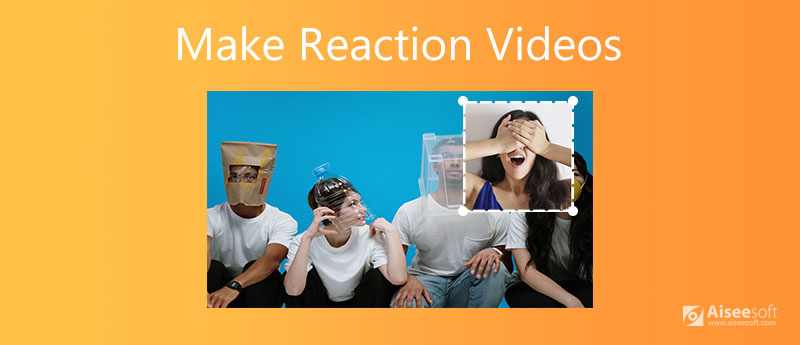
Aiseesoft Video Converter Ultimate är en av de bästa reaktionsvideoproducenterna med avancerade funktioner. Det gör att du inte bara kan kombinera olika videoklipp utan också olika videoteman och filter. Dessutom kan du också använda skärmdelnings- och bild-i-bild-funktionerna för att skapa en reaktionsvideo på Windows och Mac.

Nedladdningar
Aiseesoft Video Converter Ultimate
100 % säker. Inga annonser.
100 % säker. Inga annonser.







Förutom ovanstående funktioner kan du använda Panorera & skanna att anpassa filmen, lägg till ett vattenstämpel med text / bild, förbättra videoklippet eller till och med skapa en 3D-effekt för reaktionsfilmen. Det borde vara allt-i-ett-reaktionsvideotillverkaren för Windows och Mac.
Vad är en reaktionsvideo?
Precis som namnet på reaktionsvideon är det en videoinspelning för en individ eller grupp människor som tittar på och ger reaktioner på videor som tillhör andra. Benny Fine & Rafi Fine introducerar först och gör reaktionsvideorna för YouTube. Nu har YouTube en oberoende kanal för detta.
Hur förbereder och skjuter källorna för reaktionsvideo?
Förutom videoklippen för att reagera, vad ska du förbereda dig för att göra en reaktionsvideo, kanske du också behöver en videokamera, mikrofon för videoinspelning, bakgrundsmusik och till och med avancerad videoredigeringsprogramvara. Naturligtvis kan du också förbereda en fin och ren plats för inspelning av reagera videor.
Vilka är de bästa apparna för att skapa reaktionsvideor på iPhone och Android?
Om det är för komplicerat att skapa reaktionsvideor på iPhones och Android-telefoner med avancerade inställningar, kan du helt enkelt dra nytta av vissa reaktionsvideoappar, till exempel Reaction Cam för iOS och Quick Reaction Video Maker för Android.
Slutsats
När du behöver skapa en reaktionsvideo för YouTube eller TikTok kan du lära dig mer om det bästa sättet med ultimata videokonverterare. Den har olika teman och mallar som gör att du kan skapa reaktionsfilmer. Dessutom kan du också dra nytta av funktionerna PIP och split screen för att få önskad effekt inom klick. Om du har frågor om hur du skapar en reaktionsvideo kan du dela en kommentar i artikeln.
Gör video med delad skärm
Gör ett videokollage på TikTok Lägg flera videor på en skärm Delad skärmvideo Gör en delad skärmvideo Video Collage Maker Gör en delad skärmvideo i Movavi iPhoto Collage Gör ett videokollage Delad skärm i Premiere Pro Bästa Split Screen Video Editor De bästa videoapparna sida vid sida Gör reaktionsvideor Skapa bild i bildvideor Sätt två videor sida vid sida
Video Converter Ultimate är en utmärkt videokonverterare, redigerare och förstärkare för att konvertera, förbättra och redigera videor och musik i 1000 format och mer.
100 % säker. Inga annonser.
100 % säker. Inga annonser.